Простой способ построить яркостные маски в Adobe Photoshop
 liseykina — 03.02.2018
liseykina — 03.02.2018

Все, кто немного интересовался обработкой пейзажей, наверное, сталкивались с таким понятием как яркостные маски. Все дело в том, что стремление пейзажных фотографов к совершенству не знает границ и очень хочется передать в фотографии “картинку” именно так, как ее видел фотограф. Но человек - существо прикольное и зрение вместе с мозгом работает намного лучше, чем матрица самого современного фотоаппарата и здорово адаптируется под условия освещения. Именно поэтому глядя на солнце, мы будем видеть и детали в облаках на небе и детали в тени на земле.
Фотоаппарат, даже самый крутой за полмиллиона, так не умеет. Увы.
Но выход есть, иначе все бы победители международных пейзажных конкурсов грустили бы в уголочке. При цифровой обработке фотографий никто же мешает совмещать несколько кадров. Поэтому можно подобрать экспозицию сначала так, чтобы был снят нормально передний план. А потом так, чтобы были видны все детали на небе.
В самом простом случае будет два кадра \- с положительной и отрицательной экспокоррекцией. Но их может быть и больше, если динамический диапазон матрицы плоховат и не может вместить всех переходов яркости.
Есть очень много способов потом объединить темный и светлый кадры, но рано или поздно все сводится к маскам (особенно если вы хотите полностью контролировать результат). Маски тоже можно делать разными способами, многие из них отлично автоматизируются в Adobe Photoshop и требуют минимальных усилий.
Вот один вариант я и хочу показать на примерах.
Светлый кадр. Здесь хорошо проработан передний план, на нем видны все детали, в области вокруг солнца напрочь потеряна детализация.

А вот темный кадр. Тут все в порядке с деталями на небе, но весь передний план ушел в темноту.

Казалось бы, можно сделать так:

Но нет. На первый взгляд кажется, что все отлично вытянулось из темного кадра и вот оно счастье. Но при таких экстремальных коррекциях появляется экстремальный шум в осветленных частях. Вот наглядно на 100% увеличении видно.

|
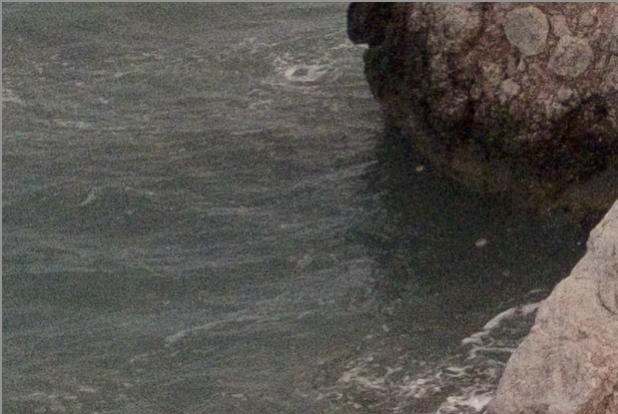
|
Так можно делать, если ваша цель быстро сделать картинку для инстаграма и вы не планируете ее никому и никогда показывать в нормальном размере.
А для того, чтобы сделать фотографию хорошего качества, придется приложить чуть больше усилий.
Первым делом конвертируем фотографию из RAW.
При этом, в темном файле я подправила экспозицию и осветлила его так, чтобы освещенность на небе была похожа на освещенность на небе в светлом кадре, но без провалов в светах. Так будет проще потом объединять оба файла.

Вот такие два снимка получились

|

|
Открываем оба файла в виде слоев в Photoshop.
И вот теперь самое главное. Маски на основе яркости можно нарисовать множеством способов \- какие-то более точные, какие-то более быстрые, некоторые можно автоматизировать, а некоторые нет.
В помощь фотографам, фотограф Антон Аверин сделал специальный плагин для Фотошопа, который автоматизирует процесс создания яркостных масок и позволяет это сделать в пару кликов.
Панель ARCMask можно скачать тут -
https://arcpanel-web.firebaseapp.com/
В принципе, из интерфейса все понятно. Кнопки отвечают за построение маски по темным, средним и светлым тонам. Чем шире кнопка, тем больший диапазон будет включен в маску.
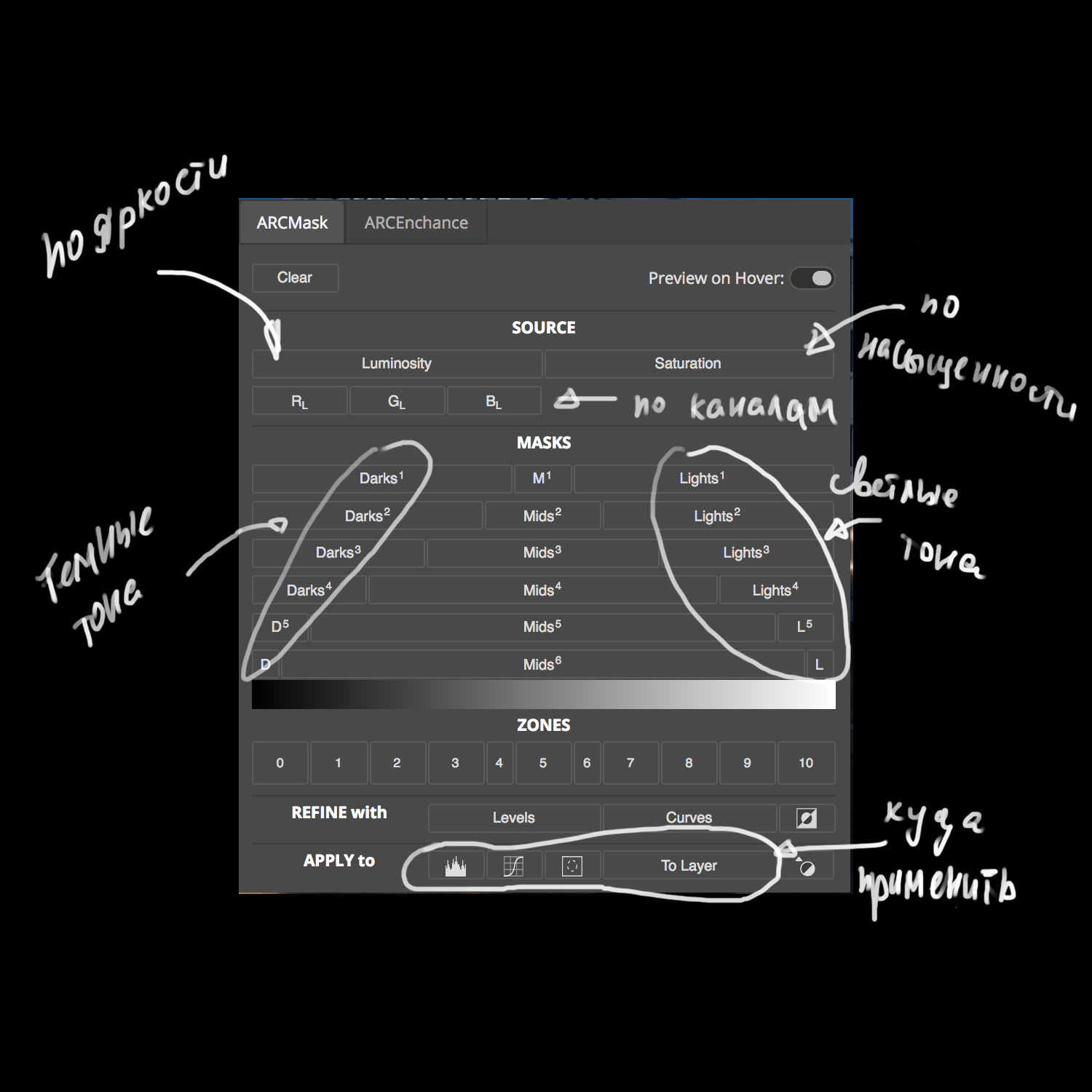
В данном случае, нам нужно выделить довольно большую светлую область на небе, поэтому подойдет кнопка Lights3.
Удобно, что результат построения маски тут же наглядно виден на самой фотографии и можно легко оценить угадали с кнопкой или нет.
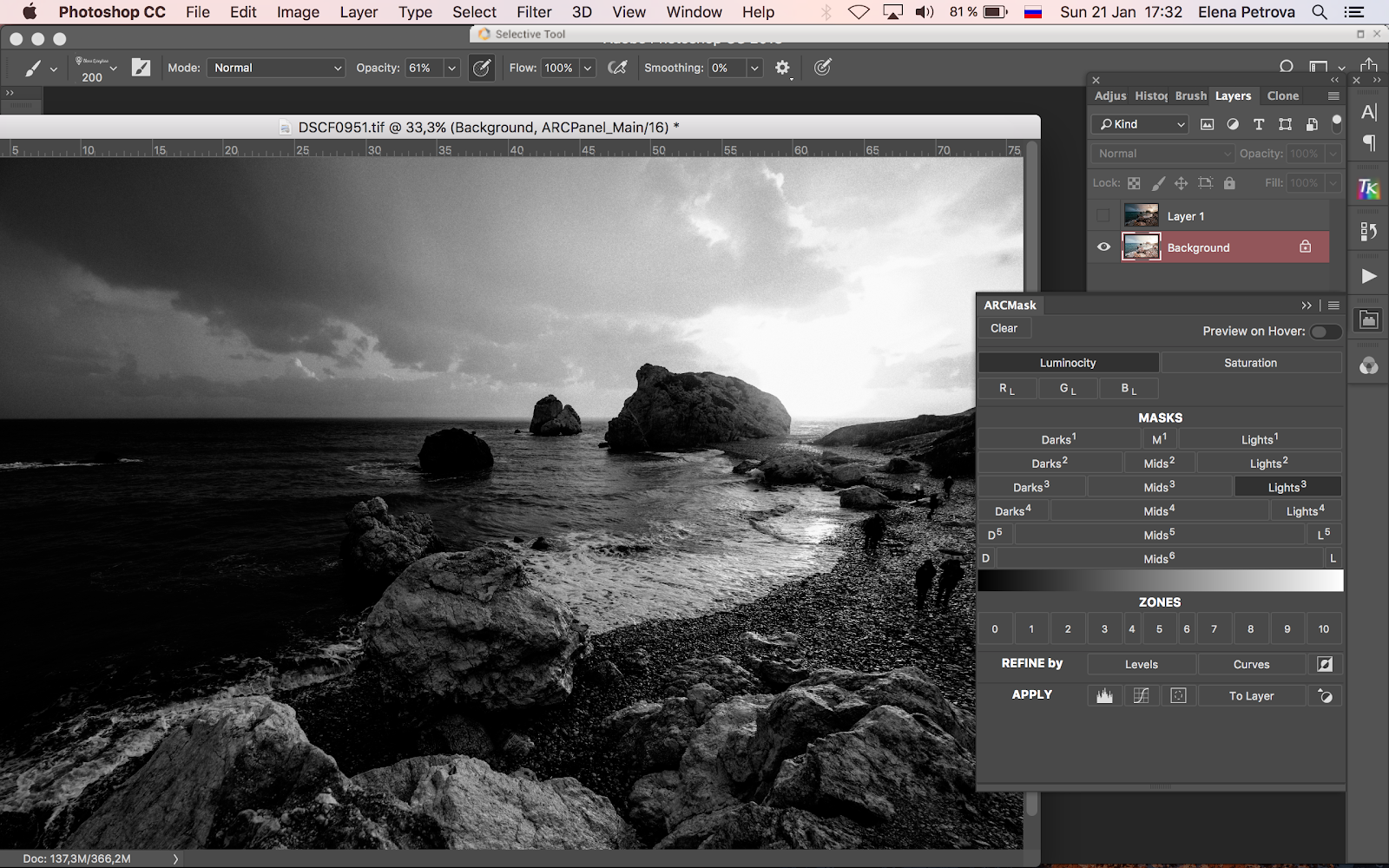
Меня все устраивает и область на небе выделена правильно, то что в маску попали светлые области на переднем плане (на камнях и на пене) не очень критично, потому что маску потом можно будет легко подправить.
В нижнем ряду кнопок выбираю, что надо теперь маску превратить в выделение.
А потом делаю это выделение маской темного слоя.

Пока получилось не очень аккуратно и естественно. Особенно если посмотреть на 100% увеличении. Видно достаточно заметную границу и переход от светлого к темному.
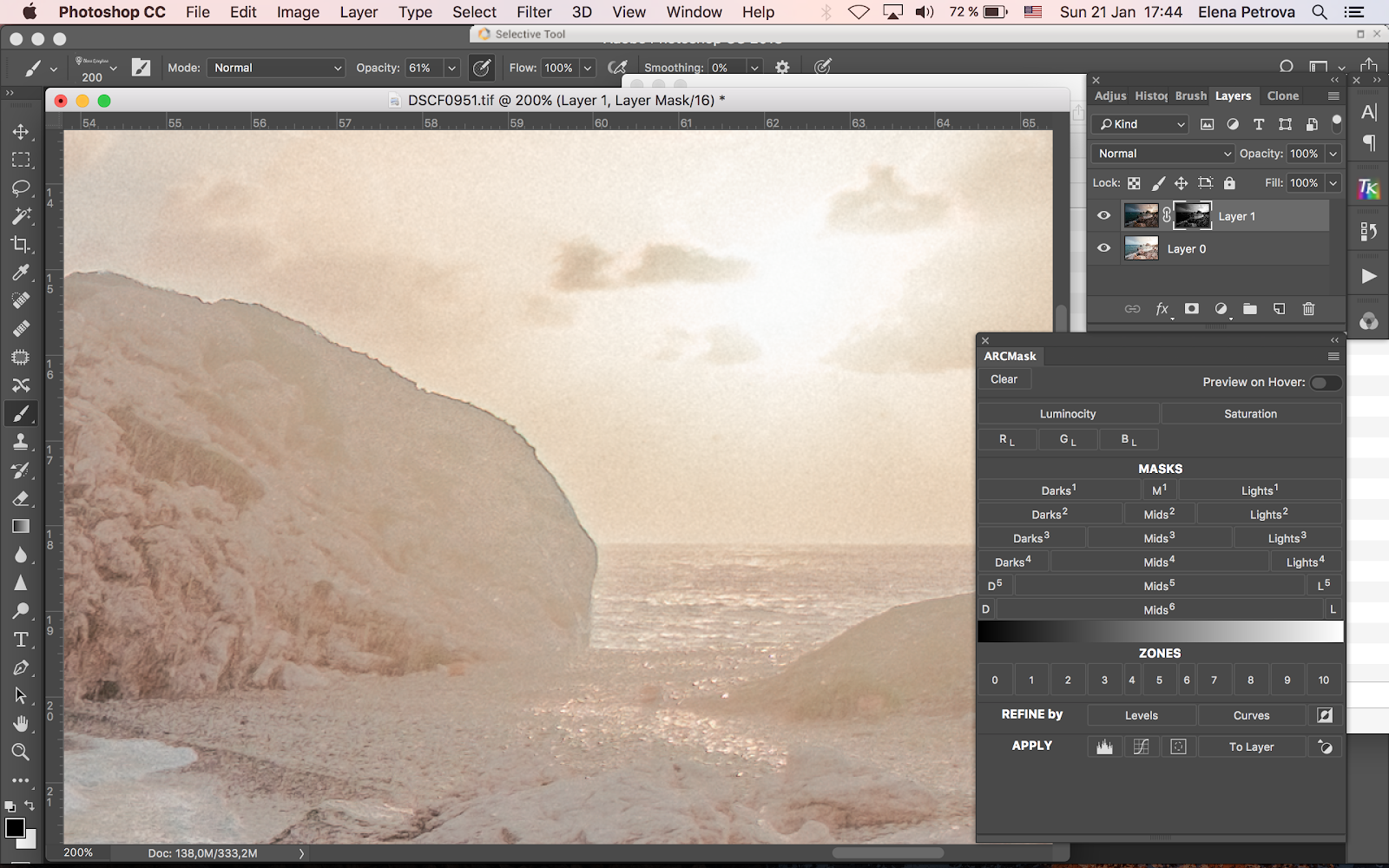
Но исправить это очень легко - надо просто сделать маску более плавной. В данном случае можно размыть ее по гауссу.
Радиус размытия выбираем, исходя из размера исходной фотографии и наличия (или отсутствия мелких деталей). В моем случае получилось, что размывать надо c радиусом в 100 пикселей примерно.

Граница уже выглядит более аккуратно и переход яркости естественный.
Маску можно немного доработать кисточкой. У меня получилось вот так

Или вот так, если посмотреть на все слои вместе

Я решила, что людей слишком много. Но не стала удалять всех. Оставила самых живописных с зонтиками, чтобы можно было понять масштаб.
Чтобы сделать фотографию более контрастной и объемной, я склеила вместе все слои и наложила в режиме Multiply, отрегулировав непрозрачность.

В дальнейшей обработке принимали участие фильтры из набора Nik Color Efex - Tonal Contrast и Pro Contrast это позволило чуть сильнее выделить фактуру на камнях на переднем плане.
А чтобы доработать цвета, был наложен Lut-файл. С помощью техники Dodge and Burn немного прорисованы тени и света на переднем плане, чтобы камни стали чуть более объемными. И дополнительно проведена цветокоррекция в Lab - пространстве.
Вот, можно на все слои посмотреть:

Результат:

Полный процесс обработки этого снимка я не поленилась и записала на видео, даже постаралась словами что-то пояснять. Посмотреть можно в онлайн-фотошколе Photodemy - https://photodemy.com/ru/p/ea51feb6fb2e/ru/course/yarkostnyie-maski-v-adobe-photoshop/
Кстати, если зарегистрироваться на сайте, то вы получите бесплатный доступ на три месяца ко всем курсам. А там можно много всего полезного найти.
|
|
</> |

 Р-7: 5 мифов о поддержке в IT
Р-7: 5 мифов о поддержке в IT  Боголюбово
Боголюбово  Обед в кафе грузинской кухни
Обед в кафе грузинской кухни  Кислица козья
Кислица козья  Вклады россиян в банках не живут даже несколько лет
Вклады россиян в банках не живут даже несколько лет  Поездка в Китай начале марта, Пекин
Поездка в Китай начале марта, Пекин  Сбитый над Ливаном израильский Hermes 900
Сбитый над Ливаном израильский Hermes 900  Чем Шмеле не шутит, пока Крабэ спит.....
Чем Шмеле не шутит, пока Крабэ спит..... 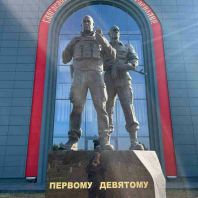 Без названия
Без названия 



